修復錯誤 0x80090027,PIN 在 Windows 11 上不可用
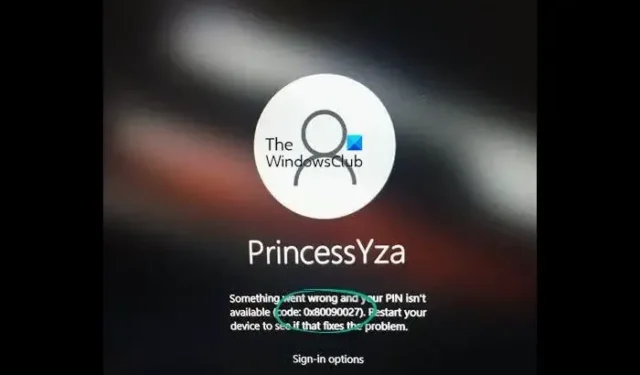
在本指南中,我們向您展示了修復Windows 11 上出現問題和 PIN 不可用錯誤代碼0x80090027的不同方法。
Windows PC 上的 PIN 是一種快速簡便的方式來登錄設備,而不是使用密碼。它是一個 4 位數字代碼,我們可以使用它來登錄我們的 Windows PC。PIN 存儲在設備上,用於登錄設備、訪問應用程序和服務以及執行需要身份驗證的各種任務。有時,我們在使用 PIN 登錄時會遇到麻煩。
Windows 11 中的代碼 0x80090027 是什麼?
通常,當您在 Windows 11 上看到錯誤 0x80090027 時,您會看到以下信息:
出了點問題,您的 PIN 不可用(代碼:0x80090027)。重新啟動您的設備以查看是否可以解決問題。
此外,根據 Microsoft 的說法,您可以看到:
調用方提供了錯誤的參數。如果第三方代碼收到此錯誤,他們必須更改代碼。
讓我們看看如何修復它。
修復錯誤 0x80090027,PIN 在 Windows 11 上不可用
如果您看到出現問題並且您的 PIN 不可用錯誤代碼 0x80090027,您可以使用以下方法解決該問題。
- 重新啟動您的電腦並重試
- 重置您的密碼
- 清除 NGC 文件夾
- 啟用可信平台模塊 (TPM)
- 執行系統還原
- 聯繫微軟支持
讓我們深入了解每種方法的細節並解決問題。
1]重新啟動您的電腦並重試
解決 Windows PC 上發生的錯誤的簡單方法是重新啟動它並重試。很多時候它很容易修復它們。因此,當您看到出現問題並且您的 PIN 不可用且錯誤代碼為 0x80090027 時,您需要做的第一件事是重新啟動您的 PC 並再次嘗試輸入 PIN。
2] 重置您的密碼

由於您無法登錄到您的 PC,您需要重置 PIN並登錄以解決問題。這是一種無需使用其他方法即可登錄 PC 的簡單方法。
要重置您的 PIN,
- 在登錄屏幕上單擊我忘記了我的 PIN 。
- 輸入與您的 PC 關聯的 Microsoft 帳戶的密碼,然後單擊登錄。
- 你會看到你確定嗎?顯示您即將重置 PIN 碼的頁面。單擊繼續。
- 在 Set up a PIN 屏幕中,在兩個文本框中輸入新的 PIN,然後點擊OK。
就是這樣。您現在可以毫無問題地登錄到您的 PC。
3]清除NGC文件夾

我們使用指紋或 PIN 選項來保護我們的計算機以登錄計算機。此信息存儲在 NGC 文件夾中。但是,由於某些原因,這些文件夾可能會產生錯誤 0x80090027 等問題。要解決此問題,我們需要刪除 NGC 文件夾,這將創建一個沒有損壞的新文件夾,要刪除 NGC 文件夾,首先,您需要是管理員。
要刪除 NGC 文件夾:
- 單擊Windows + E鍵,現在,將以下路徑粘貼到地址欄中。C:\Windows\ServiceProfiles\LocalService\AppData\Local\Microsoft
- 當 Microsoft 文件夾打開時,右鍵單擊NGC 文件夾並選擇Properties。
- 單擊“安全”選項卡,然後單擊“高級”選項卡。
- 在NGC 的高級安全選項中選擇所有者旁邊的更改選項。
- 現在在“選擇用戶或組”窗口中鍵入Everyone ,然後選擇“確定”按鈕。
- 選中Replace owner on sub containers and objects選項旁邊的框。
一旦您獲得了刪除 NGC 文件夾的可接受權限,請轉到文件資源管理器中的以下地址,並從那裡刪除 NGC 文件夾的內容。
C:\Windows\ServiceProfiles\LocalService\AppData\Local\Microsoft\NGC
刪除內容後,重新啟動您的 PC 並創建一個新的 PIN。
如果您不想刪除 NGC 文件夾,您可以重命名該文件夾以查看同樣的效果。
4]啟用可信平台模塊(TPM)
要在 Windows 11 上啟用 TPM:
- 根據您的製造商,使用正確的 F 鍵引導至 BIOS 。它將顯示在屏幕上。
- 選擇安全選項卡。
- 選擇TPM選項並按Enter鍵。
- 現在,選擇已啟用。
- 按F10保存並退出。
- 重啟你的電腦。
5]執行系統還原
由於必要文件損壞,您可能會看到錯誤 0x80090027。執行系統還原可以將您的 PC 恢復到無錯誤且工作正常的狀態。這樣做將通過安裝還原點中保存的文件和設置來修復 Windows 環境。
6]聯繫微軟支持
如果以上方法都不能幫助您解決問題,您需要聯繫 Microsoft 支持來修復錯誤。
為什麼 Windows 11 不接受 PIN?
如果 Windows 11 不接受 PIN,可能有多種原因。他們中的一些人輸入了錯誤的 PIN、過時或損壞的系統文件、未啟用 TPM 等。您可以嘗試使用登錄屏幕上的我忘記了我的 PIN 選項來重置您的 PIN。
由於更改 Windows 11,如何修復您的 PIN 碼不再可用?
當 PIN 因 Windows 11 中的更改而不再可用時,您需要使用 Microsoft 帳戶重置它並登錄到您的 PC。然後,您需要手動或通過刪除 NGC 文件夾來更改 PIN。他們應該可以幫助您擺脫錯誤。



發佈留言